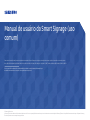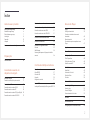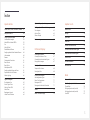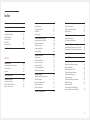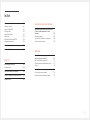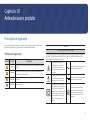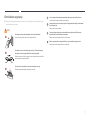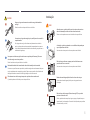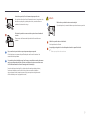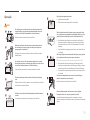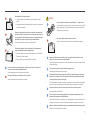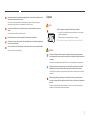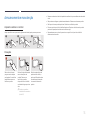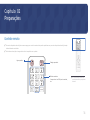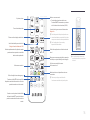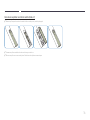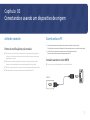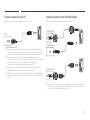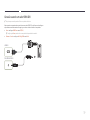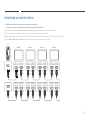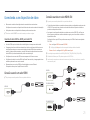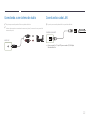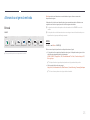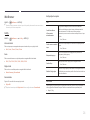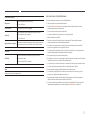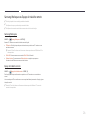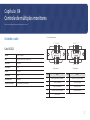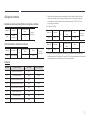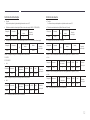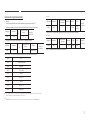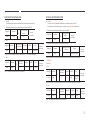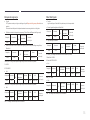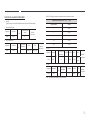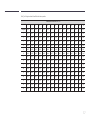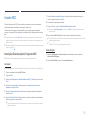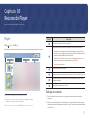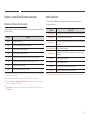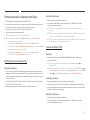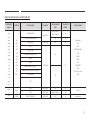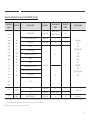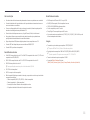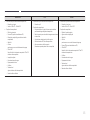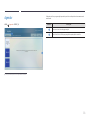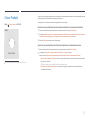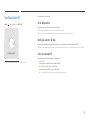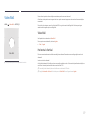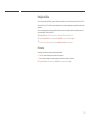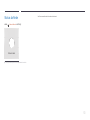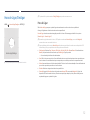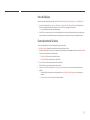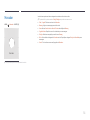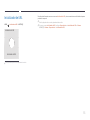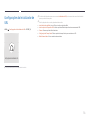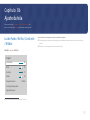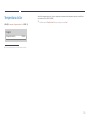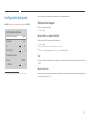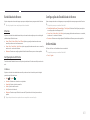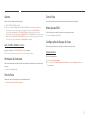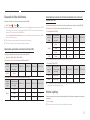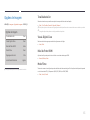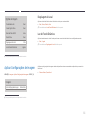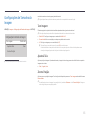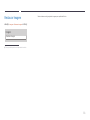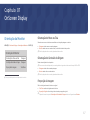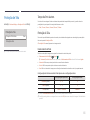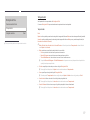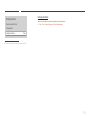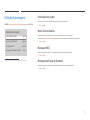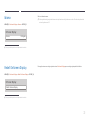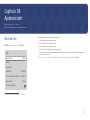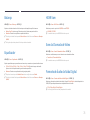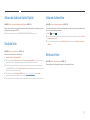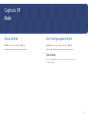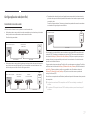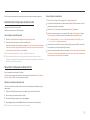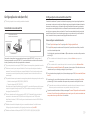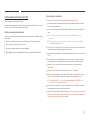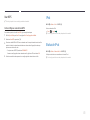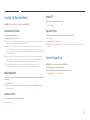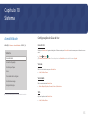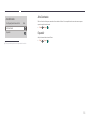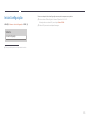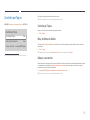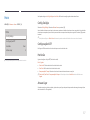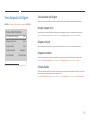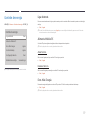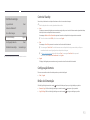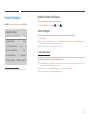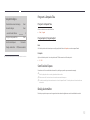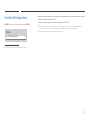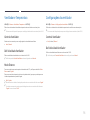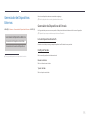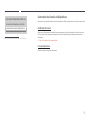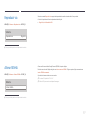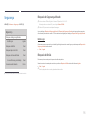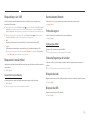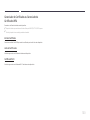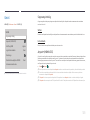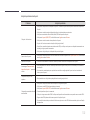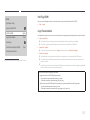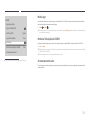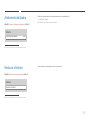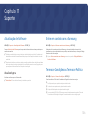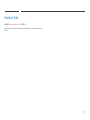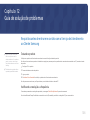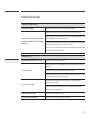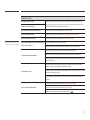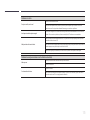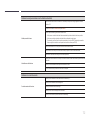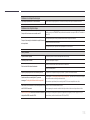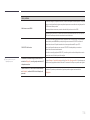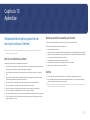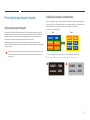© Samsung Electronics
A Samsung Electronics detém os direitos autorais deste manual. O uso ou a reprodução deste manual em parte ou inteiramente sem a autorização da Samsung Electronics é proibida. Marcas comerciais que não sejam a Samsung
Electronics pertencem a seus respectivos proprietários.
A cor e a aparência podem diferir dependendo do produto e, para aprimorar o desempenho, o
conteúdo neste manual está sujeito a alterações sem aviso prévio.
Este manual fornece informações comuns para todos os modelos do Smart Signage com relação a precauções de segurança, opções de conexão e recursos do produto.
Série: QBN, QBR, QMN, QMR, QEN, OMN, OMN-D, OHN, OHN-DK, VMR-U, QPR-8K, QER, OMR, QHR, SHR, QMR-T, QBR-T, QMR-A, QMR-AN, QBR-B, QMR-B, SHR-B, QBR-TB
Manual de usuário do Smart Signage (uso
comum)

Índice
Antes de usar o produto
Precauções de segurança 6
Símbolos de segurança 6
Eletricidade e segurança 7
Instalação 8
Operação 10
Limpeza 12
Armazenamento e manutenção 13
Preparações
Controle remoto 14
Conectando e usando um
dispositivo de origem
Antes de conectar 17
Pontos de verificação de pré-conexão 17
Conectando ao PC 17
Conexão usando um cabo HDMI 17
Conexão usando um cabo DP 18
Conexão usando um cabo DVI (tipo Digital) 18
Conexão usando um cabo HDMI-DVI 19
2
Recurso do Player
Player 39
Exibição do conteúdo 39
Quando o conteúdo estiver sendo
executado 40
Menu disponível 40
Formatos de arquivo compatíveis com
Player 41
Agendar 46
Clonar Produto 47
Configurações ID 48
ID do Dispositivo 48
Definição autom. ID disp 48
Cabo de conexão PC 48
Video Wall 49
Video Wall 49
Horizontal x Vertical 49
Posição da Tela 50
Formato 50
Status da Rede 51
Hora de Ligar/Desligar 52
Hora de Ligar 52
Hora de Desligar 53
Gerenciamento de Feriados 53
Marcador 54
Inicializador de URL 55
Configurações do Inicializador de URL 56
Conectando um monitor externo 20
Conectando a um dispositivo de vídeo 21
Conexão usando um cabo HDMI 21
Conexão usando um cabo HDMI-DVI 21
Conectando a um sistema de áudio 22
Conectando o cabo LAN 22
Alterando a origem da entrada 23
Entrada 23
Web Browser 24
Samsung Workspace ou Espaço de trabalho
remoto 26
Controle de múltiplos monitores
Conexão a cabo 27
Cabo RS232C 27
Cabo da LAN 28
Conexão 30
Códigos de controle 31
Usando MDC 38
Instalação/Desinstalação do Programa MDC 38

Índice
3
Ajustar o som
Modo de Som 73
Balanço 74
Equalizador 74
HDMI Som 74
Som da Chamada de Vídeo 74
Formato de Áudio da Saída Digital 74
Atraso de Áudio da Saída Digital 75
Saída de Som 75
Volume Automático 75
Restaurar Som 75
Rede
Status da Rede 76
Abrir Configurações de Rede 76
Tipo de Rede 76
Configurações de rede (com fio) 77
Configurações de rede (sem fio) 79
Usar WPS 81
Aplicar Configurações de Imagem 64
Configurações de Tamanho da Imagem 65
Tam. Imagem 65
Ajustar à Tela 65
Zoom e Posição 65
Restaurar Imagem 66
OnScreen Display
Orientação do Monitor 67
Orientação do Menu na Tela 67
Orientação do Conteúdo de Origem 67
Proporção da Imagem 67
Proteção de Tela 68
Tempo de Prot. Autom. 68
Proteção de Tela 68
Exibição da mensagem 71
Informações de origem 71
Mens. Sinal Inexistente 71
Mensagem MDC 71
Mensagem de Status do Download 71
Idioma 72
Redef. OnScreen Display 72
Ajuste da tela
Luz de Fundo / Brilho / Contraste / Nitidez 57
Temperatura da Cor 58
Configurações Avançadas 59
Otimizador de imagem 59
Modo HDR+ ou Modo HDR10+ 59
Cor 59
Matiz (Vd/Vm) 59
Estabilidade de Branco 60
Configurações de Estabilidade de Branco 60
Uniformidade 60
Gamma 61
Otimizador de Contraste 61
Tom de Preto 61
Tom de Pele 61
Modo Apenas RGB 61
Configurações do Espaço de Cores 61
Expansão do Sinal de Entrada 62
Motion Lighting 62
Opções de Imagem 63
Tonalidade de Cor 63
Visual. Digital Clara 63
Nível de Preto HDMI 63
Modo Filme 63
Regulagem de Local 64
Luz de Fundo Dinâmica 64

Índice
4
Ventilador e Temperatura 94
Controle Ventilador 94
Def. Velocidade Ventilador 94
Modo Externo 94
Configurações do ventilador 94
Controle Ventilador 94
Def. Velocidade Ventilador 94
Gerenciador de Dispositivos Externos 95
Gerenciador de Dispositivos de Entrada 95
Gerenciador de Conexão de Dispositivos 96
Reproduzir via 97
Alterar SENHA 97
Segurança 98
Bloqueio de Segurança Ativado 98
Bloqueio de Botão 98
Bloqueio Repr. Aut. USB 99
Bloqueio de Conexão Móvel 99
Gerenciamento Remoto 99
Protocolo seguro 99
Status de Segurança do Servidor 99
Bloqueio de rede 99
Bloqueio de USB 99
Gerenciador de Certificados ou
Gerenciador de Certificados WPA
100
Hora 87
Config. Relógio 87
Configurações NTP 87
Hor.Verão 87
Atrasar Ligar 87
Troca Automát. de Origem 88
Troca Automát. de Origem 88
Recuper origem princ 88
Origem principal 88
Origem secundária 88
Entrada Padrão 88
Controle de energia 89
Ligar Automat. 89
Alimenta. Módulo PC 89
Econ. Máx. Energia 89
Controle Standby 90
Configuração Remota 90
Botão de Alimentação 90
Solução Ecológica 91
Modo de Economia de Energia 91
Sensor Ecológico 91
Program. Lâmpada Tela 92
Sem Sinal de Espera 92
Deslig. Automático 92
Controle de Temperatura 93
IPv6 81
Status de IPv6 81
Configs. do Servidor Rede 82
Conectar ao Servidor 82
Modo MagicInfo 82
Acesso ao Serv. 82
Modo FTP 82
Servidor Proxy 82
Nome Dispositivo 82
Sistema
Acessibilidade 83
Configurações de Guia de Voz 83
Alto Contraste 84
Expandir 84
Iniciar Configuração 85
Controle por Toque 86
Controle por Toque 86
Bloq. do Menu de Admin. 86
Dispos. a ser control. 86

Índice
5
Guia de solução de problemas
Requisitos antes de entrar em contato com
o Serviço de Atendimento ao Cliente
Samsung 108
Testando o produto 108
Verificando a resolução e a frequência 108
Verifique os itens a seguir. 109
Apêndice
Responsabilidade pelo pagamento de
serviços (custo aos clientes) 115
Não for um defeito do produto 115
Danos ao produto causados pelo cliente 115
Outros 115
Prevenção de queima pós-imagem 116
O que é queima pós-imagem? 116
Práticas de prevenção recomendadas 116
Geral 101
Segurança Intelig. 101
Anynet+ (HDMI-CEC) 101
Hot Plug HDMI 103
Logo Personalizado 103
Modo Jogo 104
Modo de Simulação de DICOM 104
Armazenamento vazio 104
Alinhamento do Quadro 105
Restaurar o Sistema 105
Suporte
Atualização de Software 106
Atualizar Agora 106
Entre em contato com a Samsung 106
Termos e Condições ou Termos e Política 106
Restaurar Tudo 107

6
Antes de usar o produto
Capítulo 01
As instruções de segurança a seguir são para garantir sua segurança pessoal e evitar danos à
propriedade. Leia o que se segue para garantir o uso adequado do produto.
Símbolos de segurança
Símbolo Nome Signicado
Aviso
Pode ocorrer um ferimento grave ou fatal se as instruções não forem
seguidas.
Cuidado
Pode ocorrer um ferimento pessoal ou danos a propriedades se as
instruções não forem seguidas.
Proibição
NÃO tente.
Instrução
Siga as instruções.
CUIDADO
RISCO DE CHOQUE ELÉTRICO. NÃO ABRIR.
CUIDADO: PARA REDUZIR O RISCO DE CHOQUE ELÉTRICO, NÃO REMOVA A TAMPA (OU A PARTE
TRASEIRA). NÃO HÁ PEÇAS MANUSEÁVEIS PELO USUÁRIO NO INTERIOR. ENCAMINHE TODO
ATENDIMENTO A UM TÉCNICO QUALIFICADO.
Este símbolo indica que há alta
voltagem presente no interior. É
perigoso fazer qualquer tipo de
contato com qualquer parte interna
deste produto.
Tensão CA: A tensão nominal marcada
com este símbolo é tensão CA.
Este símbolo indica que este produto
contém uma literatura importante
sobre sua operação e manutenção.
Tensão CC: A tensão nominal marcada
com este símbolo é tensão CC.
Produto de classe II: Este símbolo
indica que uma conexão de segurança
a um fio terra não é necessária. Se
esse símbolo não estiver presente em
um produto com um cabo de força,
o produto DEVE ter uma conexão
confiável com aterramento de
proteção.
Cuidado. Consulte as instruções
de uso: Este símbolo aconselha os
usuários a consultar o manual do
usuário quanto a informações de
segurança.
Precauções de segurança

7
Eletricidade e segurança
"As seguintes imagens são somente para referência. Situações da vida real podem diferir do
que é mostrado nas imagens.
Aviso
Não toque no plugue de alimentação com as mãos molhadas.
Caso contrário, poderá resultar em choque elétrico.
Não dobre ou puxe o cabo de energia com força. Tenha cuidado para
não deixar o cabo de energia debaixo de um objeto pesado.
Poderá ocorrer uma falha no produto, um choque elétrico ou incêndio
resultante de um cabo danificado.
Não conecte várias produtos a uma única tomada de energia.
Tomadas superaquecidas podem causar incêndio.
Insira o plugue de alimentação completamente para que ele não fique frouxo.
Uma conexão não segura pode causar incêndio.
Limpe qualquer poeira ao redor dos pinos do plugue de alimentação ou da tomada
com um pano seco.
Poderá resultar em incêndio.
Conecte o plugue de energia a uma tomada de energia aterrada. (Exceto para
dispositivos que não fornecem aterramento)
Poderá resultar em choque elétrico ou ferimentos.
Não use um plugue de energia danificado ou uma tomada de energia frouxa.
Poderá resultar em choque elétrico ou incêndio.

8
Cuidado
Segure o plugue ao desconectar o cabo de energia da tomada de
energia.
Poderá resultar em choque elétrico ou incêndio.
Ao conectar o plugue de energia à porta, certifique-se de conectá-lo
completamente.
Se o plugue de energia não estiver completamente conectado à
porta, o plugue pode ser desconectado inesperadamente ou ocorre
o risco de superaquecimento devido a sobretensão, que pode levar a
acidentes de segurança.
Use apenas o cabo de energia fornecido com seu produto pela Samsung. Não use o
cabo de energia com outros produtos.
Poderá resultar em choque elétrico ou incêndio.
Mantenha desobstruída a tomada onde o cabo de alimentação está conectado.
Se ocorrer um problema com o produto, o cabo de energia deve ser desconectado para
cortar completamente a energia do produto. Observe que o produto não é totalmente
desligado usando-se somente o botão liga/desliga no controle remoto.
Não desconecte o cabo de energia enquanto o produto estiver sendo usado.
O produto pode ser danificado por um choque elétrico.
Instalação
Aviso
Antes de mover o produto, desligue o interruptor e desconecte o
cabo de alimentação e todos os outros cabos conectados.
Danos no cabo podem causar um incêndio ou choque elétrico.
Ao instalar o produto, mantenha-o a uma distância da parede para
que ele fique bem ventilado.
Um aumento na temperatura interna pode causar incêndio.
Não instale o produto em um espaço mal ventilado como uma
prateleira de livros ou armário.
Um aumento na temperatura interna pode causar incêndio.
Mantenha a embalagem plástica fora do alcance de crianças.
O manuseio da embalagem plástica por crianças pode causar
sufocação.
Não instale o cabo de energia (fonte de energia DC) e o produto
próximos a fontes de calor.
(Velas, repelentes de mosquitos, cigarros, sprays, dispositivos para
aquecimento, locais expostos à luz solar direta (exceto para produtos
de uso externo), e outros)

9
Ao instalar o produto, fixe-o firmemente para que não caia.
Se o produto não estiver fixado firmemente e uma criança tocar nele
durante a reprodução, o produto poderá cair, causando danos ao
produto ou ferimentos à criança.
Não instale o produto em uma cozinha ou perto de uma bancada de
cozinha.
Óleo ou vapor de óleo comestível pode danificar ou deformar o
produto.
Peça a um técnico para instalar o suporte para montagem na parede.
A instalação por uma pessoa não qualificada pode resultar em ferimentos. Use
somente móveis aprovados.
Se o produto estiver instalado em um local incomum, o ambiente ao redor pode causar
um grave problema de qualidade. Portanto, certifique-se de entrar em contato com a
Central de atendimento ao cliente Samsung antes da instalação.
(Locais onde é gerado muito pó fino, locais onde são usados produtos químicos,
locais com temperatura muito alta ou baixa, locais com muita umidade ou
água, equipamento de transporte como veículos, aeroportos e estações usadas
continuamente por um longo período e mais)
Cuidado
Não derrube o produto durante a movimentação.
O produto pode cair, causando lesões corporais ou danos ao produto.
Não deite o produto sobre o lado frontal.
A tela poderá ser danificada.
A exposição prolongada à luz solar direta pode descolorir a superfície da tela.
"Exceto para produtos de uso externo

10
Operação
Aviso
Se o produto gerar um ruído estranho, um cheiro de queimado ou
fumaça, desligue o plugue de energia imediatamente e entre em
contato com a Central de atendimento ao cliente Samsung.
Poderá resultar em choque elétrico ou incêndio.
Mantenha as pilhas do controle remoto e os pequenos acessórios
fora do alcance de crianças. Assegure-se de que as crianças não
possam engolir nenhum deles.
Se alguma criança colocar a bateria na boca, consulte seu médico
imediatamente.
Se o produto cair ou se tiver dano aparente, desligue o interruptor
de energia e desconecte o cabo de energia. Depois, entre em contato
com a Central de Atendimento ao Cliente da Samsung.
O uso contínuo pode resultar em choque elétrico ou incêndio.
Não mova o produto puxando o cabo da alimentação ou qualquer
cabo.
Poderá ocorrer uma falha no produto, um choque elétrico ou incêndio
resultante de um cabo danificado.
Verifique se a ventilação não está bloqueada por toalhas de mesa ou
cortinas.
Um aumento na temperatura interna pode causar incêndio.
Não aplique um impacto no produto.
A tela pode ser danificada.
Poderá resultar em choque elétrico ou incêndio.
Não insira objetos metálicos (varetas, moedas, grampos de cabelo,
etc.) ou objetos que se queimam facilmente (papel, fósforos, etc.) no
produto (através da ventilação ou portas de entrada/saída, etc.).
Se substâncias estranhas entrarem no produto, certifique-se
de desligar o produto e desconectar o cabo de energia. Depois,
entre em contato com a Central de Atendimento ao Cliente da
Samsung.
Em caso de falha do produto, poderá ocorrer um choque elétrico
ou incêndio.
Não coloque objetos que contenham líquidos (vasos, potes, garrafas,
etc.) ou objetos metálicos na parte superior do produto.
"Exceto para produtos totalmente de uso externo (série OH*)
Se substâncias estranhas, como água, entrarem no produto,
certifique-se de desconectar o cabo de energia. Depois, entre em
contato com a Central de Atendimento ao Cliente da Samsung.
Em caso de falha do produto, poderá ocorrer um choque elétrico
ou incêndio.
Durante uma tempestade de raios ou de trovoadas, desligue o
produto e desconecte o cabo de energia.
Poderá resultar em choque elétrico ou incêndio.
Não deixe objetos pesados ou itens que as crianças gostam
(brinquedos, doces, etc.) na parte superior do produto.
O produto ou objetos pesados podem cair quando as crianças
tentarem alcançar os brinquedos ou doces, resultando em ferimentos
graves.

11
Não se pendure ou suba no produto.
O produto pode cair, causando ferimentos pessoais ou até a
morte.
Seja especialmente cuidadoso de que crianças não se pendurem
ou subam no produto.
Enquanto o plugue de energia estiver conectado a uma tomada de
energia, não insira um palito ou outro condutor em uma tomada de
energia restante. Além disso, após desconectar o plugue de energia
da tomada, não toque nos pinos do plugue imediatamente.
Caso contrário, poderá resultar em choque elétrico.
Há uma alta voltagem no interior do produto. Nunca desmonte,
repare ou modifique o produto pessoalmente.
Entre em contato com a Central de Atendimento ao Cliente da
Samsung para fazer reparos.
Poderá resultar em choque elétrico ou incêndio.
Se for encontrado um vazamento de gás, não toque no produto ou no plugue de
energia, e ventile o ambiente imediatamente.
As faíscas podem causar uma explosão ou incêndio.
Não use umidificadores ou estufas ao redor do produto.
Poderá resultar em choque elétrico ou incêndio.
Cuidado
Insira cada pilha de forma que sua polaridade (+, –) esteja correta.
Se a polaridade não estiver correta, a pilha pode se romper ou o fluido
interno pode vazar, causando contaminação e danos aos arredores,
incêndio ou lesões corporais.
Não coloque objetos pesados sobre o produto.
Poderá resultar em falha do produto ou em ferimentos pessoais.
Quando você não for usar o produto por um longo período devido a férias ou outro
motivo, desconecte o cabo de energia da tomada.
O acúmulo de poeira combinado com o calor pode causar um incêndio, choque elétrico
ou fuga de energia.
Use o produto na resolução e na frequência recomendadas.
Sua visão poderá sofrer uma deterioração.
As baterias (e as baterias recarregáveis) não são lixo comum e devem ser devolvidas
para fins de reciclagem. O cliente é responsável pela devolução das baterias usadas
ou recarregáveis para fins de reciclagem.
O cliente pode devolver a bateria usada ou recarregável a um centro público de reciclagem
próximo ou a uma loja que venda o mesmo tipo de bateria ou de bateria recarregável.
Descanse os olhos por mais de 5 minutos para cada 1 hora de uso do produto.
A fatiga dos olhos será aliviada.
Deixar a tela fixa em uma imagem parada por um período prolongado pode causar
queima da pós-imagem ou pixels defeituosos.
Quando você não for usar o produto por um longo período, ative o modo de economia
de energia ou configure o protetor de tela para o modo de imagem em movimento.
Não use ou mantenha combustível spray ou uma substância inflamável perto do produto.
Poderá resultar em explosão ou incêndio.

12
Use somente as baterias padronizadas especificadas e não utilize uma bateria nova e
uma bateria usada ao mesmo tempo.
Do contrário, a bateria poderá ser danificada ou provocar incêndio, ferimentos
pessoais ou danos devido a um vazamento do líquido interno.
Ao assistir, não fique muito e continuamente perto da tela do produto por muito
tempo.
Sua visão poderá sofrer uma deterioração.
Não levante ou mova o produto quando ele estiver em funcionamento.
Não toque na tela quando o produto tiver sido ligado por um período prolongado uma
vez que ela estará quente.
Ao usar fones de ouvido, não coloque o volume muito alto ou use-o por muito tempo.
Pode ocorrer danos à sua audição.
Limpeza
Aviso
Não borrife água ou limpador diretamente no produto.
A superfície do produto pode ser danificada ou as marcações
podem ser apagadas.
Poderá resultar em choque elétrico ou incêndio.
"Exceto para produtos totalmente de uso externo (série OH*)
Cuidado
Ao limpar certifique-se de desconectar o plugue de energia e limpe suavemente
com um pano macio e seco como fibras superfinas ou flanelas de algodão para evitar
arranhões.
A superfície do produto pode ser danificada ou as marcações podem ser apagadas.
Certifique-se de usar um pano macio e seco como fibras superfinas ou flanelas de
algodão devido à superfície do produto e a tela serem vulneráveis a arranhões.
A superfície do produto ou a tela podem ser facilmente arranhadas com substâncias
estranhas.
Não aplique produtos químicos que contenham álcool, solvente ou surfactantes
como cera, benzeno, diluente, pesticida, purificador de ar, lubrificante ou limpador ao
produto.
O exterior do produto pode ser descolorido ou rachar, a superfície do painel pode
descascar ou as marcações podem ser apagadas.

13
Armazenamento e manutenção
Limpando o exterior e o monitor
Limpe a superfície com um pano macio, ligeiramente úmido, depois passe um pano seco.
1 2 3
Precauções
Não arranhe a tela com
pregos ou outros objetos
pontiagudos. Os arranhões
podem deixar marcas ou
danificar o produto.
Não borrife água diretamente
em nenhuma parte do
produto. Pode ocorrer
uma falha no produto,
choque elétrico ou incêndio
resultante da água que entrar
nele.
"Exceto para produtos
totalmente de uso externo
(série OH*)
Devido a características de
produtos de alto brilho, o
uso de umidificador de ondas
ultrassônicas próximo pode
criar manchas brancas no
produto.
Remover um adesivo colado à tela pode deixar resíduos. Limpe os resíduos antes de assistir
a tela.
Não pressione e esfregue o produto demasiadamente. Podem ocorrer danos ao produto.
Não limpe a tela com produtos químicos. Poderá ocorrer falha do produto.
Entre em contato com a Central de Atendimento ao Cliente se o lado interno do produto
precisar de limpeza (será cobrada uma tarifa de serviço).
Recomendamos que use luvas limpas ao tocar no painel frontal, ao invés de fazê-lo
diretamente com as mãos.

14
Controle remoto
"Usar outros dispositivos de exibição no mesmo espaço que o controle remoto deste produto pode fazer com que outros dispositivos de exibição sejam
inadvertidamente controlados.
"Um botão sem descrição na imagem abaixo não é compatível com o produto.
Desligar o produto.
Botões numéricos
Use para inserir um PIN, inserir uma data,
etc.
Ligar o produto.
Preparações
Capítulo 02
"As funções de botão do controle
remoto podem diferir para produtos
distintos.

15
Move para o menu superior, inferior, esquerdo
ou direito, ou ajusta a definição de uma opção.
Confirma uma seleção do menu.
Sai do menu atual.
Selecione dentre os dispositivos externos
conectados.
"Pode ser que alguns modelos não
funcionem com todos os tipos de porta.
Exibe informações sobre a fonte de entrada
atual.
Volta ao menu anterior.
Selecione rapidamente as funções mais usadas
pressionando-as enquanto um conteúdo
estiver sendo reproduzido.
Pressione o botão SET e insira uma ID de
dispositivo usando botões numéricos. Contolar
o produto usando o controle remoto.
utilizando o botão SET e controle todos os
produtos conectados utilizando o controle
remoto.
Exiba ou oculte o display na tela ativa.
Ajustar o volume.
Trocar a fonte de entrada.
Colocar o som em mudo.
Desativação do modo mudo do som:
Pressione MUTE novamente ou pressione
o botão de controle de volume (+ VOL -).
Use esta hotkey para acessar diretamente o
MagicInfo.
"Esta hotkey estará disponível quando uma
caixa de rede estiver conectada. Você pode
comprar uma caixa de rede separadamente.
"Esta função pode não ser usada,
dependendo do modelo.
Um botão de atalho para a tela inicial
(MagicInfo ou Inicializador de URL).
"As funções de botão do controle
remoto podem diferir para produtos
distintos.

16
Para colocar as pilhas no controle remoto (AAA x 2)
"Remova as pilhas quando o controle remoto não for ser usado por um período prolongado.
"Armazene as pilhas usadas fora do alcance de crianças e recicle-as.
"Não use uma pilha nova e uma usada juntas. Substitua as duas pilhas ao mesmo tempo.

17
Conectando e usando um dispositivo de origem
Antes de conectar
Pontos de vericação de pré-conexão
"Consulte o guia do usuário para o dispositivo de origem ao qual deseja conectar.
O número e o local das portas disponíveis no dispositivo de origem podem variar
dependendo do modelo.
"Não conecte o cabo de energia até que todas as conexões estejam concluídas.
Conectar o cabo de energia durante as conexões pode danificar o produto.
"Verifique os tipos de portas na parte traseira do produto que você deseja conectar.
"Recomendamos usar cabos autorizados para conexões HDMI ou DP.
Conectando ao PC
Não conecte o cabo de alimentação antes de conectar todos os outros cabos.
Certifique-se de conectar um dispositivo de fonte antes de conectar o cabo de alimentação.
Um PC pode ser conectado ao produto em uma variedade de maneiras.
Selecione um método de conexão adequado para seu PC.
Conexão usando um cabo HDMI
"As partes para conexão podem diferir em produtos distintos.
HDMI IN
Capítulo 03

18
Conexão usando um cabo DP
"As partes para conexão podem diferir em produtos distintos.
DP IN
Precauções ao utilizar o DP
"Algumas placas gráficas que não estão em conformidade com o padrão DP podem
impedir que a tela de início ou Bios seja exibida quando o produto estiver em modo de
economia de energia. Neste caso, certifique-se de ligar o produto antes de ligar o PC.
"A utilização de um cabo DP que não atenda ao padrão VESA poderá causar mau
funcionamento do produto. A Samsung Electronics não poderá ser responsabilizada por
problemas relacionados ao uso de um cabo que não atenda ao padrão.
Certifique-se de utilizar um cabo DP especificado no padrão VESA.
"Para usar a resolução ideal (3840 x 2160 em 60 Hz), quando a fonte de entrada for
DisplayPort, é recomendável usar um cabo DP mais curto do que 5 m.
"Desativar o modo de economia de energia quando a fonte de entrada for DisplayPort
pode importar novas informações de resolução e redefinir o tamanho ou local da janela
de tarefa.
Conexão usando um cabo DVI (tipo Digital)
"As partes para conexão podem diferir em produtos distintos.
DVI/MAGICINFO IN
DVI/HDMI AUDIO IN
HDMI
DVI/MAGICINFO IN
"Você pode utilizar a porta DVI no produto como uma porta HDMI utilizando um adaptador
DVI-HDMI. O áudio não estará disponível se a porta DVI no produto estiver conectada à
porta HDMI no PC utilizando um adaptador DVI-HDMI.

19
Conexão usando um cabo HDMI-DVI
"As partes para conexão podem diferir em produtos distintos.
Após conectar um computador ao produto com um cabo HDMI-DVI, certifique-se de configurar
os parâmetros conforme mostrado a seguir, para ativar o vídeo e o áudio no computador.
SomHDMI Som como PC(DVI)
"Configurações Som podem não ser compatíveis dependendo do modelo.
SistemaGeralHot Plug HDMI como Desl.
DVI/HDMI AUDIO IN
HDMI IN

20
Conectando um monitor externo
Não conecte o cabo de alimentação antes de conectar todos os outros cabos.
Certifique-se de conectar um dispositivo de fonte antes de conectar o cabo de alimentação.
"Somente as portas marcadas como DAISY CHAIN são usadas. As partes para conexão podem diferir em produtos distintos.
"Use um cabo menor que 3 m (10 pés) para obter a melhor qualidade de visualização do conteúdo UHD.
"Saída máxima de loops: Até 4 são suportados se HDCP 2.2 for suportado, até 7 se HDCP 1.4 for suportado e até 9 se HDCP não for suportado.
"Definir Anynet+ (HDMI-CEC) como Ligado ao usar uma conexão daisy chain pode causar mau funcionamento.
DP IN
(DAISY CHAIN IN)
HDMI OUT
(DAISY CHAIN OUT)
HDMI OUT
(DAISY CHAIN OUT)
HDMI IN
(DAISY CHAIN IN)
HDMI OUT
(DAISY CHAIN OUT)
HDMI IN
(DAISY CHAIN IN)
HDMI OUT
(DAISY CHAIN OUT)
HDMI IN
(DAISY CHAIN IN)
HDMI OUT
(DAISY CHAIN OUT)
HDMI OUT
(DAISY CHAIN OUT)
HDMI IN
(DAISY CHAIN IN)
HDMI IN
(DAISY CHAIN IN)
HDMI OUT
(DAISY CHAIN OUT)
HDMI IN
(DAISY CHAIN IN)
HDMI OUT
(DAISY CHAIN OUT)
HDMI IN
(DAISY CHAIN IN)
PC
Monitor 1 Monitor 2 Monitor 3 Monitor 4
A página está carregando...
A página está carregando...
A página está carregando...
A página está carregando...
A página está carregando...
A página está carregando...
A página está carregando...
A página está carregando...
A página está carregando...
A página está carregando...
A página está carregando...
A página está carregando...
A página está carregando...
A página está carregando...
A página está carregando...
A página está carregando...
A página está carregando...
A página está carregando...
A página está carregando...
A página está carregando...
A página está carregando...
A página está carregando...
A página está carregando...
A página está carregando...
A página está carregando...
A página está carregando...
A página está carregando...
A página está carregando...
A página está carregando...
A página está carregando...
A página está carregando...
A página está carregando...
A página está carregando...
A página está carregando...
A página está carregando...
A página está carregando...
A página está carregando...
A página está carregando...
A página está carregando...
A página está carregando...
A página está carregando...
A página está carregando...
A página está carregando...
A página está carregando...
A página está carregando...
A página está carregando...
A página está carregando...
A página está carregando...
A página está carregando...
A página está carregando...
A página está carregando...
A página está carregando...
A página está carregando...
A página está carregando...
A página está carregando...
A página está carregando...
A página está carregando...
A página está carregando...
A página está carregando...
A página está carregando...
A página está carregando...
A página está carregando...
A página está carregando...
A página está carregando...
A página está carregando...
A página está carregando...
A página está carregando...
A página está carregando...
A página está carregando...
A página está carregando...
A página está carregando...
A página está carregando...
A página está carregando...
A página está carregando...
A página está carregando...
A página está carregando...
A página está carregando...
A página está carregando...
A página está carregando...
A página está carregando...
A página está carregando...
A página está carregando...
A página está carregando...
A página está carregando...
A página está carregando...
A página está carregando...
A página está carregando...
A página está carregando...
A página está carregando...
A página está carregando...
A página está carregando...
A página está carregando...
A página está carregando...
A página está carregando...
A página está carregando...
A página está carregando...
-
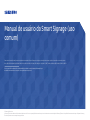 1
1
-
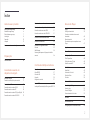 2
2
-
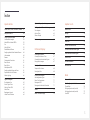 3
3
-
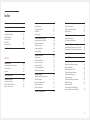 4
4
-
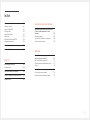 5
5
-
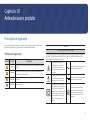 6
6
-
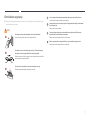 7
7
-
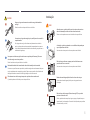 8
8
-
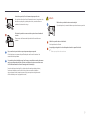 9
9
-
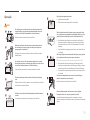 10
10
-
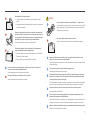 11
11
-
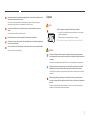 12
12
-
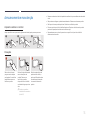 13
13
-
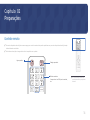 14
14
-
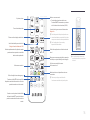 15
15
-
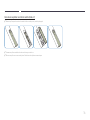 16
16
-
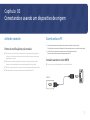 17
17
-
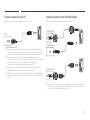 18
18
-
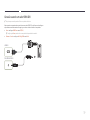 19
19
-
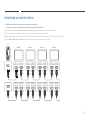 20
20
-
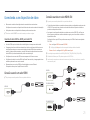 21
21
-
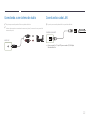 22
22
-
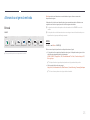 23
23
-
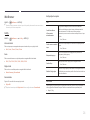 24
24
-
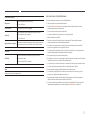 25
25
-
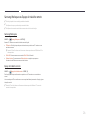 26
26
-
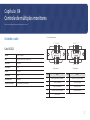 27
27
-
 28
28
-
 29
29
-
 30
30
-
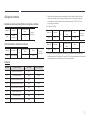 31
31
-
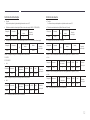 32
32
-
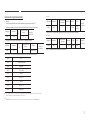 33
33
-
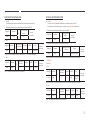 34
34
-
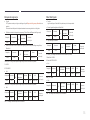 35
35
-
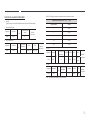 36
36
-
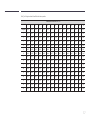 37
37
-
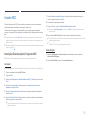 38
38
-
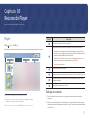 39
39
-
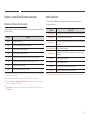 40
40
-
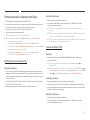 41
41
-
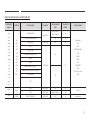 42
42
-
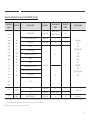 43
43
-
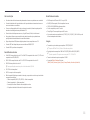 44
44
-
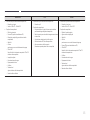 45
45
-
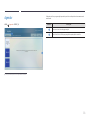 46
46
-
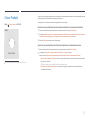 47
47
-
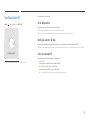 48
48
-
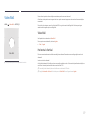 49
49
-
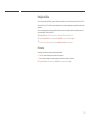 50
50
-
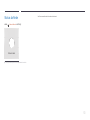 51
51
-
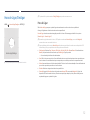 52
52
-
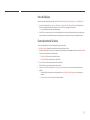 53
53
-
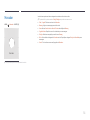 54
54
-
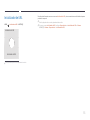 55
55
-
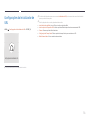 56
56
-
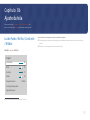 57
57
-
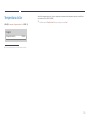 58
58
-
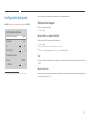 59
59
-
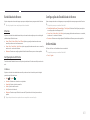 60
60
-
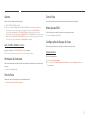 61
61
-
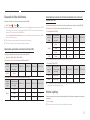 62
62
-
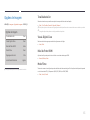 63
63
-
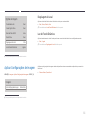 64
64
-
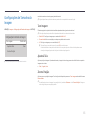 65
65
-
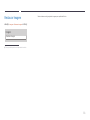 66
66
-
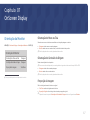 67
67
-
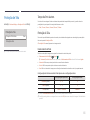 68
68
-
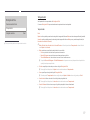 69
69
-
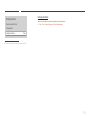 70
70
-
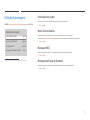 71
71
-
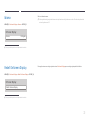 72
72
-
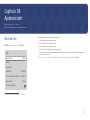 73
73
-
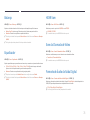 74
74
-
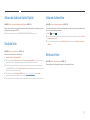 75
75
-
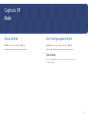 76
76
-
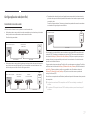 77
77
-
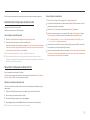 78
78
-
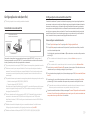 79
79
-
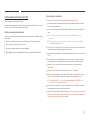 80
80
-
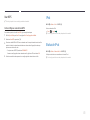 81
81
-
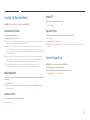 82
82
-
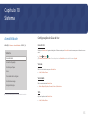 83
83
-
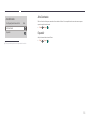 84
84
-
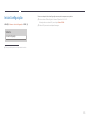 85
85
-
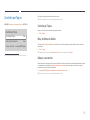 86
86
-
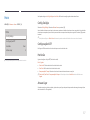 87
87
-
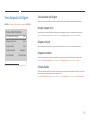 88
88
-
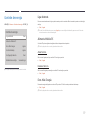 89
89
-
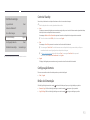 90
90
-
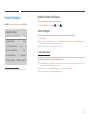 91
91
-
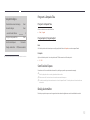 92
92
-
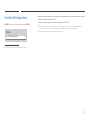 93
93
-
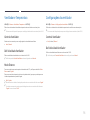 94
94
-
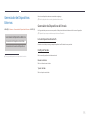 95
95
-
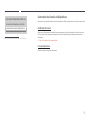 96
96
-
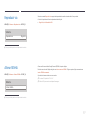 97
97
-
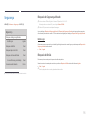 98
98
-
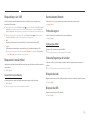 99
99
-
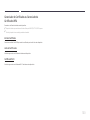 100
100
-
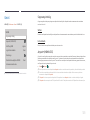 101
101
-
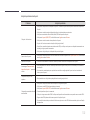 102
102
-
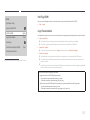 103
103
-
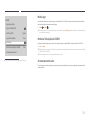 104
104
-
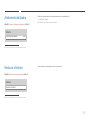 105
105
-
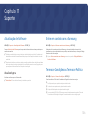 106
106
-
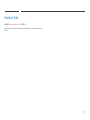 107
107
-
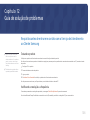 108
108
-
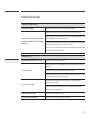 109
109
-
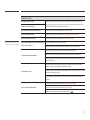 110
110
-
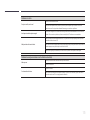 111
111
-
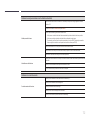 112
112
-
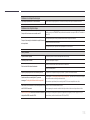 113
113
-
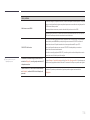 114
114
-
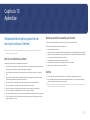 115
115
-
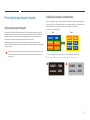 116
116